
Kwa kivinjari cha Mozilla Firefox, idadi kubwa ya nyongeza ya kuvutia imetekelezwa, ambayo inakuwezesha kupanua kwa kiasi kikubwa uwezo wa kivinjari hiki cha wavuti. Kwa hiyo, makala hii itashughulika na kuongeza ya kuvutia ya kujificha habari kuhusu kivinjari ulichotumia - mtumiaji wa wakala wa mtumiaji.
Hakika umeona mara kwa mara kwamba tovuti yoyote inatambua mfumo wa uendeshaji unayotumia na browser. Karibu tovuti yoyote inahitaji kupata taarifa hiyo ili kuhakikisha kuonyesha ukurasa sahihi, rasilimali nyingine wakati wa kupakua faili mara moja hutoa kupakua toleo la taka la faili.
Uhitaji wa kujificha kutoka kwenye tovuti Taarifa kuhusu kivinjari kilichotumiwa kinaweza kutokea sio tu kukidhi udadisi, lakini pia kwa upasuaji wa mtandao kamili.
Kwa mfano, baadhi ya maeneo bado yanakataa kufanya kazi kwa kawaida nje ya kivinjari cha Internet Explorer. Na kama kwa watumiaji wa Windows ni kanuni na sio tatizo (ingawa unataka kutumia kivinjari chako favorite), basi watumiaji wa Linux wanaingizwa kabisa katika span.
Jinsi ya kufunga mtumiaji wa wakala wa mtumiaji?
Unaweza mara moja kwenda kwenye ufungaji wa mchezaji wa wakala wa mtumiaji kwa kubonyeza kiungo wakati wa mwisho wa makala na kupata nyongeza mwenyewe.
Ili kufanya hivyo, bofya kifungo cha Menyu ya Kivinjari na uende kwenye sehemu. "Nyongeza".
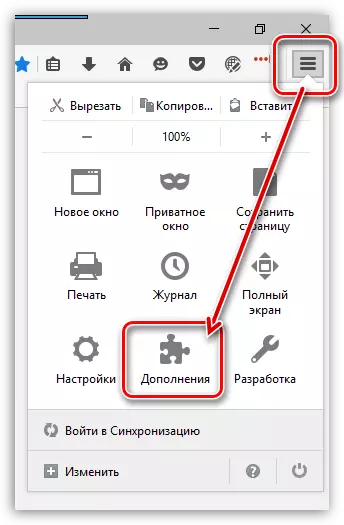
Kona ya juu ya kulia ya dirisha, fanya jina la ziada ya taka - Mchezaji wa wakala wa mtumiaji.
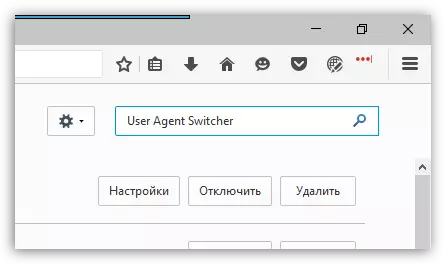
Screen inaonyesha matokeo kadhaa ya utafutaji, lakini kuongeza yetu ni ya kwanza ya orodha. Kwa hiyo, haki kutoka kwao mara moja bonyeza kifungo. "Weka".

Ili kukamilisha ufungaji na kuanza kutumia kuongeza, kivinjari kitatoa kuanzisha upya kivinjari.
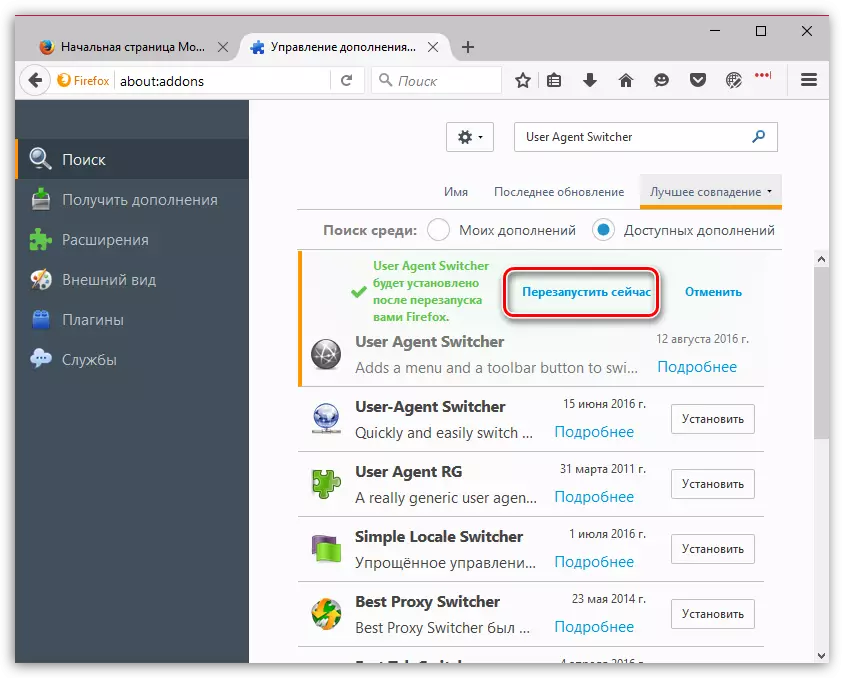
Jinsi ya kutumia mtumiaji wa wakala wa mtumiaji?
Mchezaji wa wakala wa mtumiaji ni rahisi sana.
Kwa default, icon ya kuongeza haionekani moja kwa moja katika marejesho sahihi ya kona ya kivinjari, kwa hiyo itakuwa muhimu kuongezea mwenyewe. Ili kufanya hivyo, bofya kifungo cha Menyu ya Kivinjari na bofya kwenye kipengee. "Badilisha".
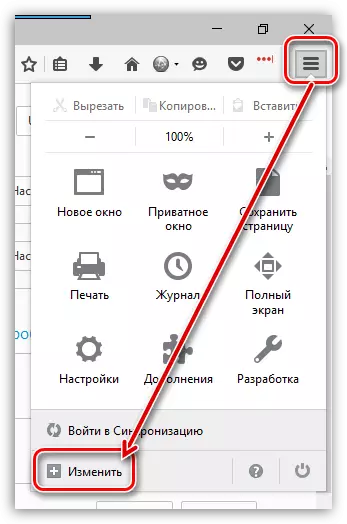
Katika eneo la kushoto la dirisha, vipengele vilivyofichwa kutoka kwenye jicho la mtumiaji litaonyeshwa. Miongoni mwao pia ni mchezaji wa wakala wa watumiaji. Tu kupiga kifungo cha panya. Icon ya kuongeza na kuivuta kwenye barani ya toolbar ambapo icons za ziada zinapatikana.
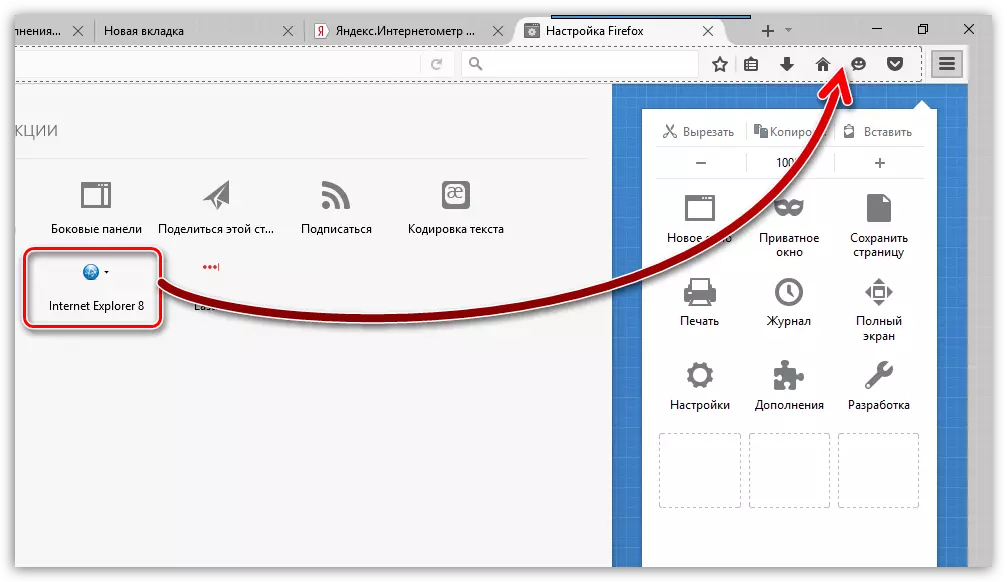
Ili kufanya mabadiliko, bofya kwenye kichupo cha sasa kwenye icon ya msalaba.
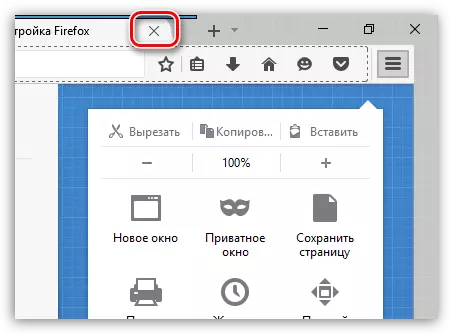
Ili kubadilisha kivinjari cha sasa, bofya icon ya kuongeza. Screen inaonyesha orodha ya browsers inapatikana na vifaa. Chagua kivinjari kinachofaa, na kisha toleo lake, baada ya hapo kuongeza mara moja itaanza kufanya kazi.
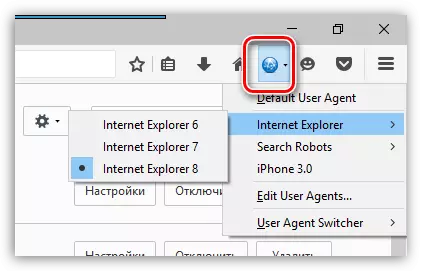
Tunaangalia mafanikio ya matendo yetu kwa kwenda kwenye ukurasa wa huduma ya Yandex.inteks.intectometer, ambapo upande wa kushoto wa dirisha daima una habari kuhusu kompyuta, ikiwa ni pamoja na toleo la kivinjari.
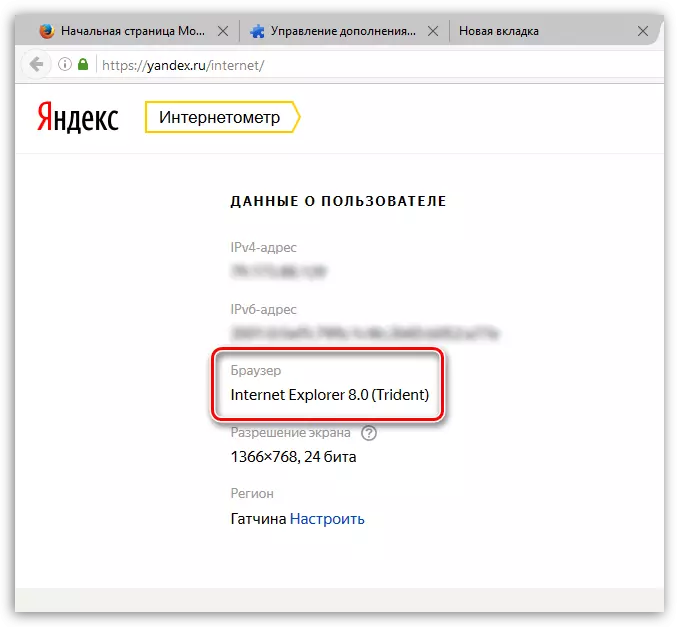
Kama unaweza kuona, licha ya ukweli kwamba tunatumia kivinjari cha Mozilla Firefox, kivinjari cha wavuti kinafafanuliwa kama Internet Explorer, na kwa hiyo mtumiaji wa wakala wa mtumiaji anajishughulisha kikamilifu na kazi yake.
Ikiwa unahitaji kuacha kazi ya kuongeza, i.e. Kurudi habari halisi kuhusu kivinjari chako, bofya kwenye icon ya Menyu ya Kuongeza na ya Kuonyesha, chagua "Wakala wa mtumiaji wa default".
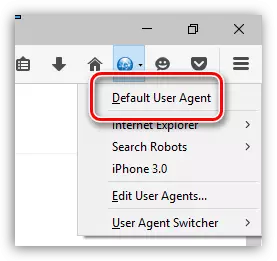
Tafadhali kumbuka kuwa faili maalum ya XML inasambazwa kwenye mtandao, imetekelezwa mahsusi ili kuongeza mchezaji wa wakala wa mtumiaji, ambayo huongeza kwa kiasi kikubwa orodha ya vivinjari vilivyopatikana. Hatuna kutoa rejea kwa rasilimali kwa sababu ambazo faili hii sio uamuzi rasmi kutoka kwa msanidi programu, na kwa hiyo hatuwezi kuhakikisha usalama wake.
Ikiwa tayari umepata faili sawa, kisha bofya kwenye icon ya kuongeza, na kisha uende kwenye hatua Mchezaji wa wakala wa mtumiaji - "chaguzi".
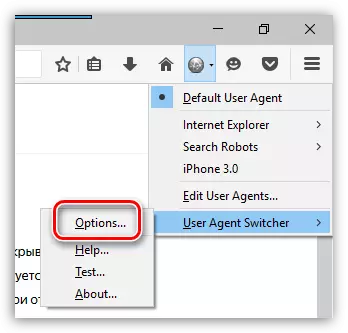
Screen inaonyesha dirisha la mipangilio ambayo unahitaji kubonyeza kifungo. "Ingiza" Na kisha taja njia ya faili ya XML iliyopakuliwa hapo awali. Baada ya utaratibu wa kuagiza, idadi ya browsers inapatikana itapanua kwa kiasi kikubwa.
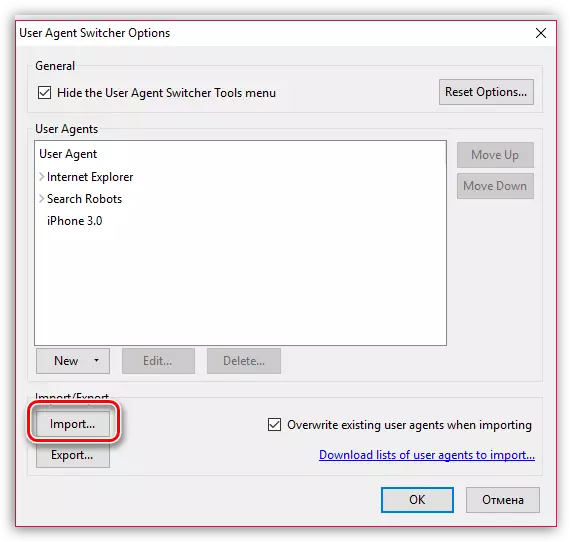
Mchezaji wa wakala wa mtumiaji ni kuongeza muhimu, ambayo inaruhusu kujificha habari halisi kuhusu kivinjari unachotumia.
